แก้ไขปัญหาการชาร์จ iPhone
เมื่อไม่สามารถชาร์จ iPhone 17/16/15/14/13/12 ได้เนื่องจากระบบ iOS เกิดผิดพลาด iMyFone Fixppo รองรับ iOS 26/18 ล่าสุด เพื่อช่วยคุณแก้ปัญหาที่ iPhone ไม่สามารถชาร์จได้อย่างรวดเร็ว
[ ไอโฟนชาร์จไม่เข้า!! ถึงแม้โทรศัพท์จะแสดงสัญลักษณ์การชาร์จแต่ก็ยังชาร์จไม่เข้า แบบนี้มีทางแก้ไหม? รีบใช้งานมือถือมาก... ????]
ใครเคยเจอไอโฟนชาร์จแบตไม่เข้าขึ้นรูปสายฟ้าแล้วเซ็งเหมือนโลกแตกบ้าง? 😅 ปล่อยให้แบตเตอรี่เต็มแต่เครื่องไม่ตอบสนอง มันน่าหงุดหงิดสุด ๆ โดยเฉพาะเวลาที่เร่งรีบจะออกไปข้างนอก แล้วพยายามชาร์จหลายรอบก็ยังไม่เพิ่ม ไม่น่าเชื่อเลยว่าเรื่องเล็ก ๆ อย่างสายชาร์จหรือพอร์ตก็สามารถทำให้ไอโฟนชาร์จแบตเข้าแต่แบตไม่เพิ่มได้
ไม่ต้องตกใจไป เพราะบทความนี้เราจะพาไปรู้จักสาเหตุว่าทำไมไอโฟนชาร์จแบตไม่เข้าขึ้นรูปสายฟ้า พร้อมวิธีแก้ไขง่าย ๆ ที่ทำเองได้ที่บ้าน ตั้งแต่เปลี่ยนหัวชาร์จ ทำความสะอาดพอร์ต จนถึงตั้งค่าการชาร์จแบตให้เหมาะสม รับรองว่าหลังอ่านจบ คุณจะไม่ต้องมานั่งกังวลเรื่องไอโฟนชาร์จแบตไม่เข้าขึ้นรูปสายฟ้าอีกต่อไป! 😎

สารบัญ [ขยาย]
เหตุผลที่ iPhone ของคุณไม่ชาร์จ
ไอโฟนบางทีนี่ก็เล่นใหญ่กว่าเจ้าของนะครับ เสียบสายชาร์จไฟเข้า แต่ดันเจอ ไอโฟนชาร์จแบตไม่เข้าขึ้นรูปสายฟ้า 😅 บางครั้งหนักถึงขั้นไอโฟนชาร์จไม่เข้าดับเอง ปัญหาอาจมาจากสายชาร์จพัง พอร์ตสกปรก หรือระบบ iPhone งอแง มาดูกันว่ามีอะไรบ้างที่ทำให้ ไอโฟนชาร์จเข้าแต่แบตไม่ขึ้น
-
สายชาร์จหรือหัวชาร์จเสีย
ถ้าใช้สายหรือหัวชาร์จเก่า หรือไม่ใช่ของแท้ iPhone อาจไม่รับการชาร์จ ทำให้ไอโฟนชาร์จแบตไม่เข้าขึ้นรูปสายฟ้า
-
พอร์ตชาร์จสกปรกหรือมีฝุ่น
ฝุ่นหรือเศษผงขัดขวางการชาร์จ ทำให้ดูเหมือนไม่เข้า
-
อุณหภูมิ iPhone สูงเกินไป
เมื่อ iPhone ร้อนเกินไป ระบบจะหยุดชาร์จชั่วคราวเพื่อป้องกันแบตเตอรี่ เสมือน “เครื่องบอกว่าเดี๋ยวรอก่อนนะ!”
-
ปัญหาซอฟต์แวร์หรือระบบ iOS
หลังอัปเดตบางครั้งระบบอาจเกิดบั๊ก ทำให้ชาร์จแล้วแบตไม่ขึ้น
-
ตั้งค่าเพิ่มประสิทธิภาพการชาร์จ
ฟีเจอร์นี้จะค่อย ๆ ชาร์จเพื่อถนอมแบตเตอรี่ ทำให้บางทีเหมือนว่าเครื่องชาร์จไม่เข้า ⚡
การแก้ไขปัญหาเมื่อไอโฟนชาร์จแบตไม่เข้าขึ้นรูปสายฟ้า
เมื่อไอโฟนของคุณเกิดไอโฟนชาร์จแบตไม่เข้าขึ้นรูปสายฟ้า 😅 นี่ไม่ใช่เรื่องแปลก เรามีทริคง่าย ๆ ให้ทำเองที่บ้าน ตั้งแต่เช็กสายชาร์จว่าพังหรือยัง ล้างพอร์ตให้สะอาด จนถึงปรับการตั้งค่า รับรองว่าแบตกลับมาเต็มไวเหมือนเดิม มือถือก็หยุดงอแง
1 เปลี่ยนหัวชาร์จหรือสาย Lightning
สายชาร์จเก่า ๆ ก็เหมือนเพื่อนเก่าที่ไม่ยอมรับเรา 🤷♀️ ถ้าไอโฟนชาร์จแบตไม่เข้าขึ้นรูปสายฟ้า อาจเพราะสายหรือหัวชาร์จเสื่อมสภาพใช้สายปลอมหรือชำรุด กระแสไฟก็อาจไม่เข้าถึง iPhone ทำให้แบตไม่เพิ่ม⚡
เคล็ดลับง่าย ๆ คือ ลองเปลี่ยนสาย Lightning หรือหัวชาร์จเป็นของแท้ Apple 🔧 จะช่วยให้เครื่องรับไฟเต็มและกลับมาชาร์จปกติได้อย่างรวดเร็ว 🔌

2 ทำความสะอาดพอร์ตชาร์จ iPhone
ฝุ่นในพอร์ตนี่แสบจริง🌊 วิธีแก้ง่าย ๆ คือใช้แปรงขนอ่อนหรือไม้จิ้มฟันเบา ๆ ทำความสะอาดพอร์ต ⚡ ระวังอย่าให้แรงเกินไป เดี๋ยวพอร์ตเจ๊งแทนที่จะชาร์จได้ 🛠 ทำตามนี้รับรองว่าการชาร์จกลับมาปกติแน่นอน

3 ทำให้อุณหภูมิ iPhone เย็นลง
ความร้อนของเครื่องก็เล่นใหญ่ได้ 🌞 เมื่อไอโฟนชาร์จแบตไม่ขึ้น ระบบจะหยุดชาร์จชั่วคราวเพื่อป้องกันแบตเตอรี่
วิธีแก้ง่าย ๆ คือ อาเครื่องไปวางในที่ร่ม หรือพัดลมช่วยระบายความร้อน 💨 (PS: แต่อย่าเอาไปแช่ตู้เย็นเลยนะ) ❄ เดี๋ยวเกิดความชื้นหรือพอร์ตพังแทน! ทำตามนี้รับรองว่าการชาร์จกลับมาปกติเร็วขึ้นแน่นอน ⚡

4 ปรับเทียแบตเตอรี่แบบชาร์จไฟได้ของ iPhone
บางครั้งแบตเตอรี่กับ iPhone ก็เหมือนคนสองคนที่ต้องคุยกันให้รู้เรื่อง 😝 ถ้าเจอปัญหาไอโฟนชาร์จแบตเข้าแต่แบตไม่เพิ่ม ลองปรับเทียแบตเตอรี่แบบชาร์จไฟได้ วิธีนี้จะช่วยให้เครื่องรู้ว่าต้องรับไฟยังไง ทำให้การชาร์จกลับมาปกติ
ขั้นตอนที่ 1: ปล่อยให้แบตเตอรี่ไอโฟนหมด และปล่อยให้ iPhone ปิดเครื่องอัตโนมัติ
ขั้นตอนที่ 2: เชื่อมต่อกับแหล่งจ่ายไฟ และชาร์จไอโฟนให้เต็ม 100% ระหว่างชาร์จไม่ควรใช้งานไอโฟนเด็ดขาด
ขั้นตอนที่ 3: หลังจากชาร์จ iPhone จนเต็มแล้ว การปรับเทียบเสร็จสมบูรณ์ จากนั้นลองชาร์จอีกครั้ง เพื่อดูว่าปัญหาไอโฟนชาร์จแบตไม่ขึ้นได้รับการแก้ไขหรือไม่
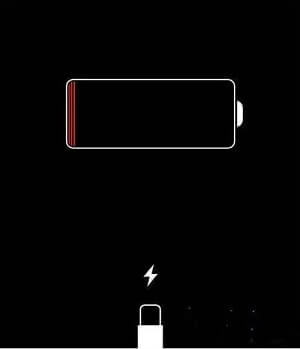
5 ตรวจสอบว่าการตั้งค่า [เพิ่มประสิทธิภาพการชาร์จแบตเตอรี่] เปิดอยู่หรือไม่
iPhone ก็ฉลาดเกินไป 😎 หากไอโฟนชาร์จแบตไม่เข้าไม่ขึ้นรูปสายฟ้า ฟีเจอร์เพิ่มประสิทธิภาพการชาร์จอาจชาร์จช้าเพื่อถนอมแบต
ซึ่งหากชาร์จแบตเตอรี่ไม่ถึง 100% จะทำให้การชาร์จน้อยลง หรือช้าลง เพื่อปรับปรุงการชาร์จแบตเตอรี่ตามพฤติกรรมของผู้ใช้งาน
ขั้นตอนที่ 1: ไปที่ “การตั้งค่า” บน iPhone
ขั้นตอนที่ 2: กดแตะหัวข้อ “แบตเตอรี่” > สุขภาพแบตเตอรี่และการชาร์จ
ขั้นตอนที่ 3: กดเปิดฟีเจอร์หรือฟังก์ชัน “การชาร์จเพื่อถนอมแบตเตอรี่”
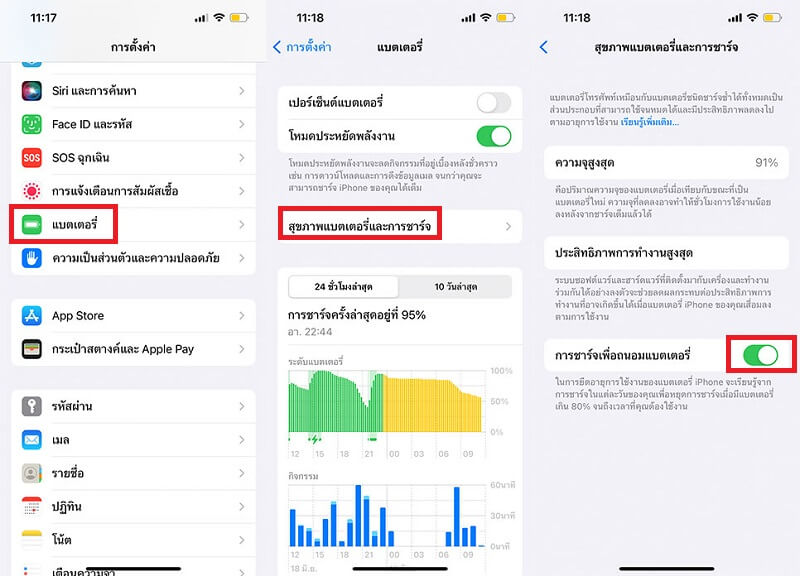
6 รีบูต iPhone
การรีบูตเครื่องคือทริคง่าย ๆ ที่ช่วยให้ไอโฟนชาร์จแบตไม่เข้าขึ้นรูปสายฟ้า ลับมาทำงานเหมือนเพิ่งตื่น เคลียร์บั๊กเล็ก ๆ แล้วลองเสียบสายอีกครั้ง
เคล็ดลับ: หลังรีบูตแล้ว ลองเสียบสายชาร์จอีกครั้ง ⚡ คุณจะเห็นว่าแบตกลับมาขึ้นปกติ ทำให้ชาร์จได้เร็วขึ้นเหมือนเพิ่งตื่นสดชื่น 😁

ส่วนที่ 3: วิธีแก้ไขปัญหาไอโฟนชาร์จแบตไม่ขึ้นหลังจากอัปเดต
หลังจากอัปเดต iOS บางครั้งคุณอาจเจอปัญหาไอโฟนชาร์จแบตไม่ขึ้น 😅 เครื่องอัปเดตเสร็จแต่แบตไม่ยอมเข้า ไม่ต้องตกใจ เรามีวิธีแก้ไขที่ปลอดภัยและง่าย ทำตามนี้รับรองว่าแบตกลับมาชาร์จปกติได้
1 ซ่อมแซมระบบ iPhone ที่ล้มเหลว 【ข้อมูลไม่สูญหาย】
ถ้าอัปเดต iOS แล้วเจอปัญหา ไอโฟนชาร์จแบตไม่ขึ้น หรือบางครั้ง ไอโฟนชาร์จแบตไม่เข้าขึ้นรูปสายฟ้า 😱 ไม่ต้องตกใจ คุณสามารถใช้โปรแกรม iMyFone Fixppo เพื่อซ่อมแซมระบบได้อย่างปลอดภัย 🎯 เหมือนมีหมอเฉพาะทางมาช่วยชีวิตแบต
- มีโหมดให้เลือกซ่อมทั้งหมด 4 โหมด สามารถใช้งานกับ iPhone ได้ทุกรุ่น และทุกระบบของ iOS (รวมถึงการชาร์จ iOS 26 ล่าสุดไม่สามารถชาร์จได้)
- สามารถแก้ไขซ่อมแซม iPhone ชาร์จแบตไม่ขึ้น ในโหมดมาตรฐาน โดยไม่สูญเสียข้อมูล
- มือใหม่ก็ใช้งานได้ แก้ไขปัญหาได้ด้วยตนเองอย่างกับมืออาชีพ
- แก้ไขความล้มเหลวของระบบ iOS ได้หลากหลาย เช่น ไอโฟนค้าง ไอโฟนชาร์จแบตไม่เข้า ไอโฟนเปิดไม่ติดขึ้นรูปแอปเปิ้ล ไอโฟนหน้าจอดับแต่เครื่องติด เป็นต้น
- คลิกเดียว ก็ช่วยให้ไอโฟนที่ติดอยู่ในโหมดการกู้คืน กลับมาเป็นปกติได้อย่างรวดเร็ว
ใช้ iMyFone Fixppo เพื่อแก้ไขปัญหาไอโฟนชาร์จแบตเข้าแต่แบตไม่เพิ่มอย่างรวดเร็ว :
ขั้นตอนที่ 1: โหลดและติดตั้ง iMyFone Fixppo ลงบนคอมพิวเตอร์ และเลือกโหมด “มาตรฐาน” หรือ “Standard”

ขั้นตอนที่ 2: เชื่อมต่อ iPhone เข้ากับคอมพิวเตอร์ และคลิก “ถัดไป” เครื่องมือจะทำการค้นหาเวอร์ชันเฟิร์มแวร์ให้กับ iPhone อัตโนมัติ

ขั้นตอนที่ 3: คลิก “เริ่ม” เพื่อเริ่มดำเนินการแก้ไขปัญหาไอโฟนชาร์จแบตไม่เข้าขึ้นรูปสายฟ้า

ขั้นตอนที่ 4: หลังจากนั้นใช้เวลารอไม่นาน ไอโฟนของคุณจะได้รับการแก้ไขปัญหาอย่างแน่นอน

2 ให้ iPhone เข้าสู่โหมด DFU
การเข้าสู่โหมด DFU เพื่อรีเซ็ต iPhone จะเป็นทางเลือกสุดท้ายเมื่อวิธีการข้างต้นไม่สามารถแก้ไขไอโฟนชาร์จแบตไม่ขึ้น โดยมีขั้นตอนในการทำให้ iPhone เข้าสู่โหมด DFU ดังนี้
โหมด DFU จะเปลี่ยน iPhone เป็นสถานะจากโรงงาน โปรดตรวจสอบให้แน่ใจว่าคุณได้สำรองข้อมูล iPhone เสร็จแล้ว และตรวจสอบให้แน่ใจว่าคอมพิวเตอร์ สถานะการเชื่อมต่อเครือข่าย และ iTunes เป็นเวอร์ชันล่าสุดก่อนที่จะเริ่มต้น
ขั้นตอนที่ 1: เปิด iTunes บนคอมพิวเตอร์ และนำ iPhone มาเชื่อมต่อ
ขั้นตอนที่ 2: ให้ iPhone เข้าสู่โหมด DFU โดยวิธีการเข้าสู่โหมด DFU สำหรับ iPhone รุ่นต่างๆ มีดังนี้
สำหรับ iPhone X/XS/XR/11/12/13/14
กดปุ่มเพิ่มระดับเสียง จากนั้นกดปุ่มลดระดับเสียง และกดปุ่มเปิดปิดค้างไว้ประมาณ 10 วินาที เมื่อหน้าจอ iPhone เปลี่ยนเป็นสีดำ ให้กดปุ่มลดระดับเสียงอย่างรวดเร็ว และกดค้างไว้ประมาณ 5 วินาที แล้วจึงปล่อยปุ่มเปิดปิด ในตอนนี้ iPhone จะเข้าสู่โหมด DFU
สำหรับ iPhone 8/8 Plus
กดปุ่มเปิดปิดค้างไว้ 3 วินาที จากนั้นกดปุ่มลดระดับเสียงพร้อมกันประมาณ 10 วินาที ปล่อยปุ่มเปิดปิด แต่ยังคงกดปุ่มลดระดับเสียงค้างไว้จนกว่าหน้าจอจะเป็นสีดำ
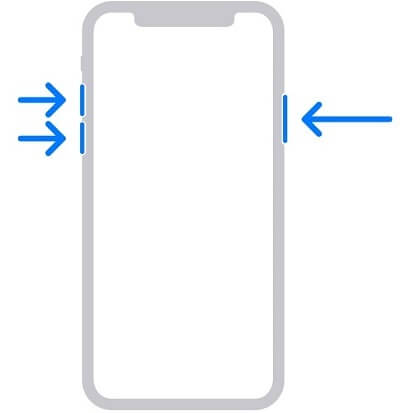
สำหรับ iPhone 7/7 Plus
กดปุ่มด้านข้างและปุ่มลดระดับเสียงค้างไว้ 8-10 วินาที ปล่อยปุ่มด้านค้าง แต่ยังกดปุ่มลดระดับเสียงค้างไว้ประมาณ 5 วินาทีจนกว่าหน้าจอ iPhone จะแสดงสีดำสนิท
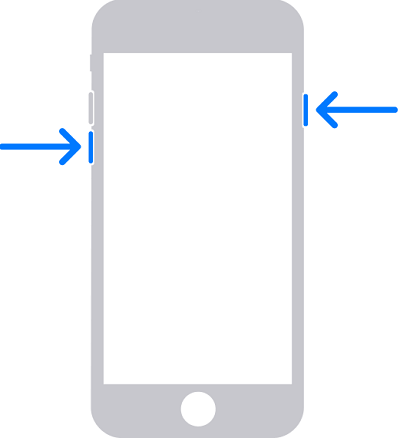
ขั้นตอนที่ 3: ภายใน iTunes จะแสดงข้อความว่า “iPhone เข้าสู่โหมดการกู้คืน”
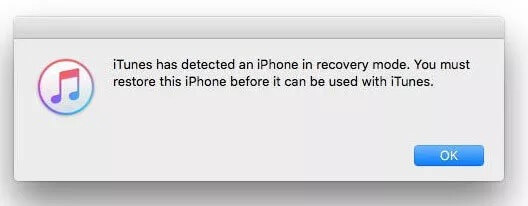
ขั้นตอนที่ 4: กดคลิกปุ่ม “ตอบกลับ” จากนั้นใช้เวลารอจนกว่า iPhone ของคุณจะกลับมาเป็นปกติ และตรวจสอบว่าปัญหาแบตไอโฟนชาร์จไม่ขึ้นการแก้ไขหรือไม่
ส่วนที่ 4: คำถามที่พบบ่อยเกี่ยวกับไอโฟนชาร์จแบตไม่ขึ้น
1 เงื่อนไขใดที่สามารถระบุได้ว่าไม่สามารถชาร์จ iPhone ได้?
คุณสามารถตรวจสอบเงื่อนไขที่ระบุว่าไม่สามารถชาร์จ iPhone ได้ง่าย ๆ โดยนำสายชาร์จมาเชื่อมต่อกับ iPhone และดูว่ามีสัญลักษณ์การชาร์จแบตเตอรี่ขึ้นหรือไม่ และสังเกตว่าแบตเตอรี่เพิ่มขึ้นหรือไม่
หากแบตเตอรี่ไม่เพิ่มเลย หรือไอโฟนชาร์จแบตไม่ขึ้น 80% หลังจากเชื่อมสายชาร์จครึ่งชั่วโมงแล้ว มั่นใจได้เลยว่า iPhone ของคุณมีปัญหาเกี่ยวกับโทรศัพท์ ชาร์จเข้าแต่แบตไม่เพิ่มในไอโฟนอย่างแน่นอน
2 สายไอโฟนพัง ชาร์จไม่ได้ ซ่อมเองได้ไหม?
หากสายไอโฟนพัง จนเห็นสายด้านใน เราแนะนำไม่ให้คุณซ่อมเอง เพราะอาจทำให้เกิดอันตราย และการจ่ายไฟไม่เสถียร ซึ่งวิธีที่ดีที่สุด คือ ต้องเปลี่ยนสายชาร์จไอโฟน หรือ Lightning ที่ได้การรับรองจาก MFI เท่านั้น
3 จะป้องกันไม่ให้ iPhone ไม่สามารถชาร์จได้อย่างไร?
ควรใช้อุปกรณ์เสริมที่ได้การรับรองมาตรฐานจาก MFi และหลีกเลี่ยงสายชาร์จจากแหล่งที่ไม่น่าเชื่อถือ อีกทั้งควรเปิดการใช้งานฟีเจอร์ “การชาร์จเพื่อถนอมแบตเตอรี่” เพื่อช่วยยืดอายุในการชาร์จได้นานยิ่งขึ้น
4 iPhone จะปิดโดยอัตโนมัติเมื่อชาร์จเต็มหรือไม่?
แบตเตอรี่โทรศัพท์มือถือของ Apple มีฟังก์ชันจัดการแบตเตอรี่อัจฉริยะ ซึ่งสามารถตรวจจับได้โดยอัตโนมัติว่า iPhone ชาร์จเต็ม 100% แล้ว และหากชาร์จเต็ม 100% ระบบจะตัดไฟและหยุดการชาร์จโดยอัตโนมัติเพื่อปกป้องแบตเตอรี่
บทสรุป
ไม่ต้องตกใจถ้าเจอปัญหา ชาร์จแบตไม่เข้าขึ้นรูปสายฟ้า 😎 เราทุกคนเคยเจอ! วิธีแก้ไขตั้งแต่เปลี่ยนสายชาร์จ ทำความสะอาดพอร์ต ลดความร้อน ปรับเทียบแบตเตอรี่ ไปจนถึงซ่อมระบบหรือเข้า DFU Mode ล้วนช่วยให้แบตกลับมาชาร์จปกติ ⚡
ถ้าอยากง่ายและปลอดภัยที่สุด ลองใช้ iMyFone Fixppo 💻 เหมือนมี กัปตันช่วยชีวิตแบต คอยดูแล ไม่ว่าจะอัปเดต iOS หรือเจอบั๊กเครื่อง ฟื้นฟูง่ายและข้อมูลไม่หาย
จำไว้ว่า ชาร์จแบตไม่เข้าขึ้นรูปสายฟ้า ไม่ได้หมายความว่า iPhone เสีย แค่ต้องปรับตัวนิดหน่อย รับรองแบตกลับมาปกติแน่นอน 💪

